Maison >Problème commun >Tutoriel étape par étape pour l'optimisation du système Win7
Tutoriel étape par étape pour l'optimisation du système Win7
- WBOYWBOYWBOYWBOYWBOYWBOYWBOYWBOYWBOYWBOYWBOYWBOYWBavant
- 2023-07-08 09:45:343134parcourir
Selon les configurations informatiques actuelles sur le marché, la plupart des ordinateurs peuvent exécuter le système d'exploitation Windows 7 de manière simple et fluide. Cependant, les internautes qui ne connaissent pas très bien le système se plaignent souvent de la lenteur du démarrage du système et de son fonctionnement irrégulier. Aujourd'hui, je vais vous parler du didacticiel étape par étape sur l'optimisation du système Win7.
1. Optimisation du démarrage du système
1. Touche de raccourci Touche Win + R peut afficher directement la fenêtre en cours d'exécution et confirmer avec la commande msconfig. Photo ci-dessous :
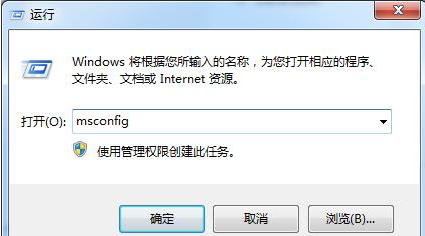
2. Après avoir vu l'interface, allez dans la barre de démarrage, décochez les options qui n'ont pas besoin d'être activées, et confirmez.
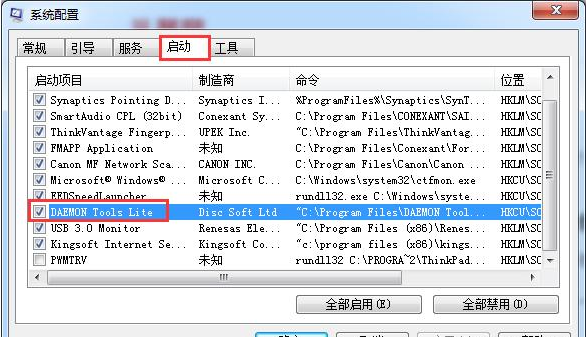
3. Poste de travail (Ordinateur) - Clic droit - Gérer - Services, entrez dans l'interface à droite, comme indiqué ci-dessous :
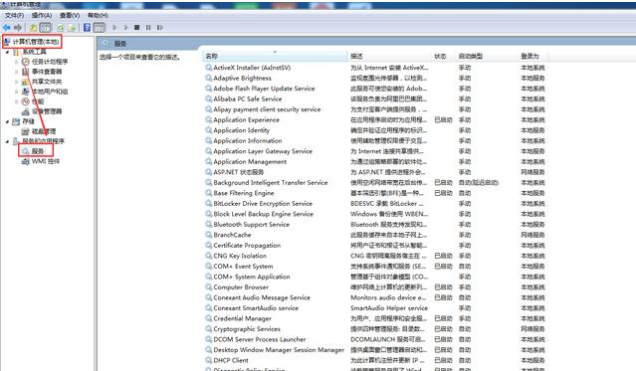
4. Recherchez le registre qui permet aux utilisateurs distants de modifier la machine, ceci s'il n'est pas souvent contrôlé à distance, il doit être désactivé. Cliquez dessus avec le bouton droit et sélectionnez Propriétés. Sélectionnez Désactivé comme type de démarrage, cliquez sur Arrêter ci-dessous, puis désactivez-le après l'arrêt. Photo ci-dessous :
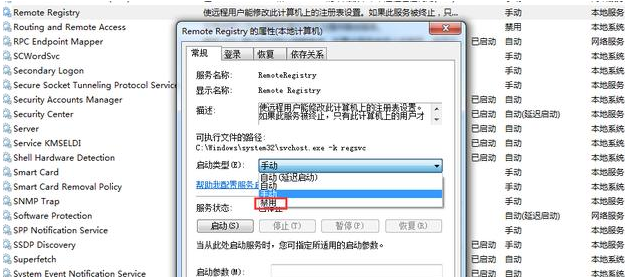
5. Par exemple, s'il s'agit d'un ordinateur personnel et non connecté à une imprimante, le service d'impression peut être désactivé. S'il est utilisé par une entreprise, il ne peut pas être désactivé et peut être modifié. au manuel. D'autres services peuvent être déduits de la même manière. Il existe des introductions sur le service. Si vous n'en avez pas besoin, désactivez-le. Si vous n'avez pas besoin de le démarrer, démarrez-le manuellement. sera grandement amélioré.
2. Optimisation du matériel et du système
L'optimisation du matériel désactive le matériel inutile, n'occupe pas les ressources système et peut également économiser de l'énergie pour les ordinateurs portables.
1. Poste de travail (Ordinateur) - Clic droit - Gérer - Gestionnaire de périphériques, comme indiqué ci-dessous :
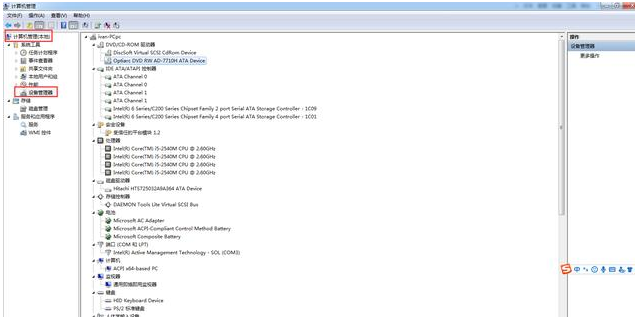
2 Par exemple, si le lecteur optique de mon ordinateur portable n'est pas nécessaire, il peut être désactivé.
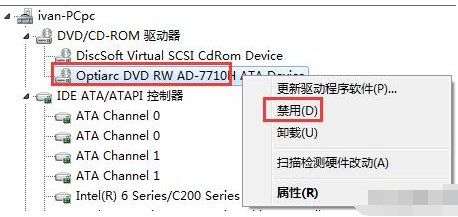
3. Cette opération doit également être effectuée avec prudence. Vous devez savoir sur quels objets matériels vous travaillez. Seuls ceux qui ne sont pas utilisés peuvent être désactivés. Par exemple, certains anciens ordinateurs ont des modems et autres. qui n'est pas utilisé n'est pas utilisé. Ces ports COM peuvent être désactivés.
4. Poste de travail (Ordinateur) - Clic droit - Propriétés - Protection du système
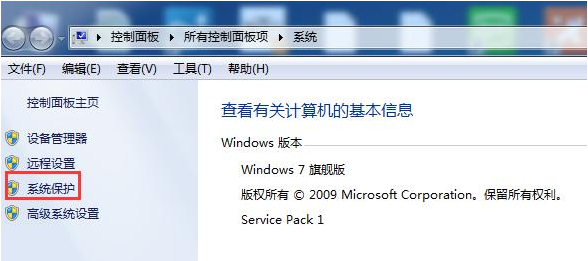
5. Entrez dans la barre des effets visuels si la configuration de l'ordinateur n'est pas élevée et que vous ne recherchez pas de superbes effets visuels sur l'ordinateur, ajustez-la. aux meilleures performances.
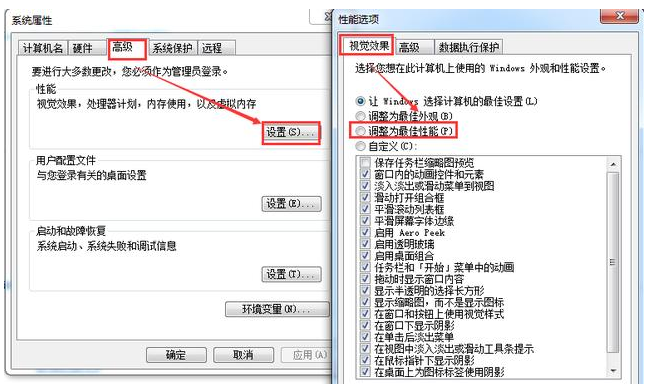
6. Si vous souhaitez conserver certains effets visuels, vous pouvez le personnaliser et supprimer les effets visuels inutiles avec le √ ci-dessous.
Ce qui précède est le didacticiel étape par étape sur l'optimisation du système Win7. J'espère qu'il pourra aider tout le monde.
Ce qui précède est le contenu détaillé de. pour plus d'informations, suivez d'autres articles connexes sur le site Web de PHP en chinois!

